Apps bouwen door middel van gesprekken
Maak Power Apps met behulp van AI. Beschrijf de app die u wilt bouwen en AI ontwerpt deze voor u.
Met de functie Copilot in Power Apps krijgt u in de app begeleiding in natuurlijke taal om u te helpen uw app te bouwen.
De AI-assistent is beschikbaar via het startscherm van Power Apps. U kunt de AI-assistent vertellen wat voor soort informatie u wilt verzamelen, bijhouden of weergeven en de assistent genereert een Dataverse-tabel en gebruikt deze om uw canvas-app te bouwen.
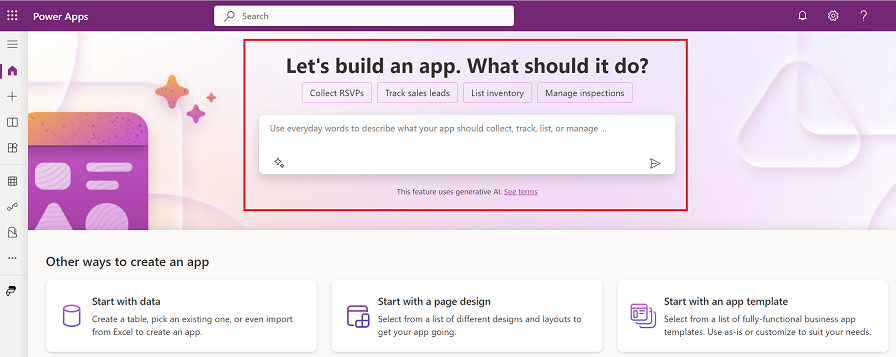
Vereisten
- Vereisten voor AI-functies: AI Copilot-overzicht (preview)
- Deze functie is beschikbaar in het Duits, Engels, Frans, Italiaans, Japans, Nederlands, Portugees (Braziliaans) en Spaans. Afhankelijk van waar uw omgeving wordt gehost, moet u mogelijk gegevensverplaatsing tussen regio's inschakelen. Zie Copilots en generatieve AI-functies die beschikbaar zijn als gegevensverplaatsing tussen regio's inschakelt voor meer informatie.
Stap 1: Maak een app met behulp van AI
Laten we, om u op weg te helpen, een app bouwen om huishoudelijke taken voor een hotel bij te houden.
Meld u aan bij Power Apps.
Voer in het tekstvak huishoudelijke taken voor hotel in.
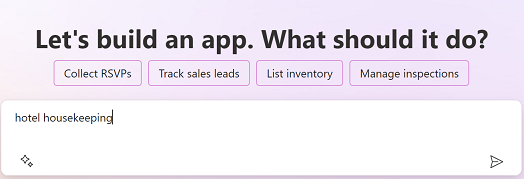
Er wordt een Dataverse-tabel met gegevens voor u gemaakt, inclusief veelvoorkomende huishoudelijke taken voor hotels.
Stap 2: Bekijk de tabel voor uw app
Op basis van wat u hebt beschreven, genereert AI een tabel voor uw app. U kunt de volgende acties uitvoeren:
Suggesties: dit zijn voorgestelde acties die u de AI-assistent kunt laten uitvoeren om u te helpen de tabel af te maken.
Kolom weergeven: selecteer deze actie om de naam van de kolom weer te geven.
Tabelnaam bewerken: bekijk de tabelnaam en de bijbehorende eigenschappen.
Copilot: voer tekst in om de AI-assistent te instrueren hoe de tabel moet worden gewijzigd, zoals het verwijderen van een kamertypekolom.
App maken: selecteer App maken om een app te maken op basis van de tabel of selecteer Annuleren om opnieuw te beginnen.
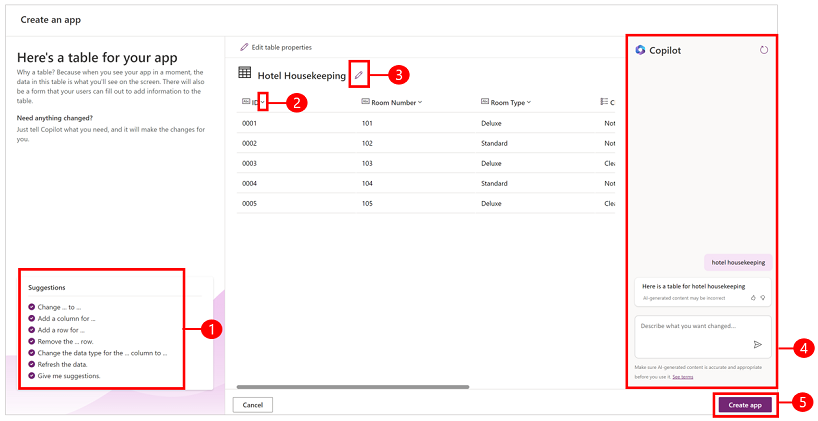
Belangrijk
Als u tijdens het maken van de app problemen ondervindt met betrekking tot machtigingen of als u geen toegang heeft tot Dataverse, verschijnt er een dialoogvenster waarin u wordt gevraagd de app in uw eigen omgeving te maken. U moet bevestigen dat de tabel en app in uw omgeving kunnen worden gemaakt om door te gaan. Indien u geen persoonlijke ontwikkelomgeving hebt, wordt er automatisch een nieuwe voor u aangemaakt. Zie voor meer informatie Uw ontwikkelaarsomgeving ophalen (preview).
Stap 3: Voer bewerkingen uit
Als u wijzigingen wilt aanbrengen, gebruik dan het paneel Copilot om te beschrijven wat u wilt doen, en de wijziging wordt voor u aangebracht. Laten we Copilot vragen een kolom toe te voegen om de begin- en eindtijd van het schoonmaken bij te houden.
Voer in het tekstvak Copilot het volgende in: Voeg kolommen toe om de begin- en eindtijd bij te houden.
Copilot heeft twee nieuwe kolommen toegevoegd: Begintijd en Eindtijd.
U kunt doorgaan met het bewerken van de tabel door functies toe te voegen zoals kamerstatus, kamers wijzigen of prioriteitsniveaus instellen voor elke kamer. Als u klaar bent, selecteert u App maken om de app te maken.
Zie ook
AI Copilot-overzicht (preview)
Een Chatbot-besturingselement aan een canvas-app toevoegen (preview)
Een Copilot-besturingselement aan een canvas-app toevoegen (preview)
Gebruikmaken van Azure OpenAI Service in AI Builder (preview)
Notitie
Laat ons uw taalvoorkeuren voor documentatie weten! Beantwoord een korte enquête. (houd er rekening mee dat deze in het Engels is)
De enquête duurt ongeveer zeven minuten. Er worden geen persoonlijke gegevens verzameld (privacyverklaring).
Feedback
Binnenkort: Gedurende 2024 worden GitHub Issues uitgefaseerd als het feedbackmechanisme voor inhoud. Dit wordt vervangen door een nieuw feedbacksysteem. Ga voor meer informatie naar: https://aka.ms/ContentUserFeedback.
Feedback verzenden en bekijken voor